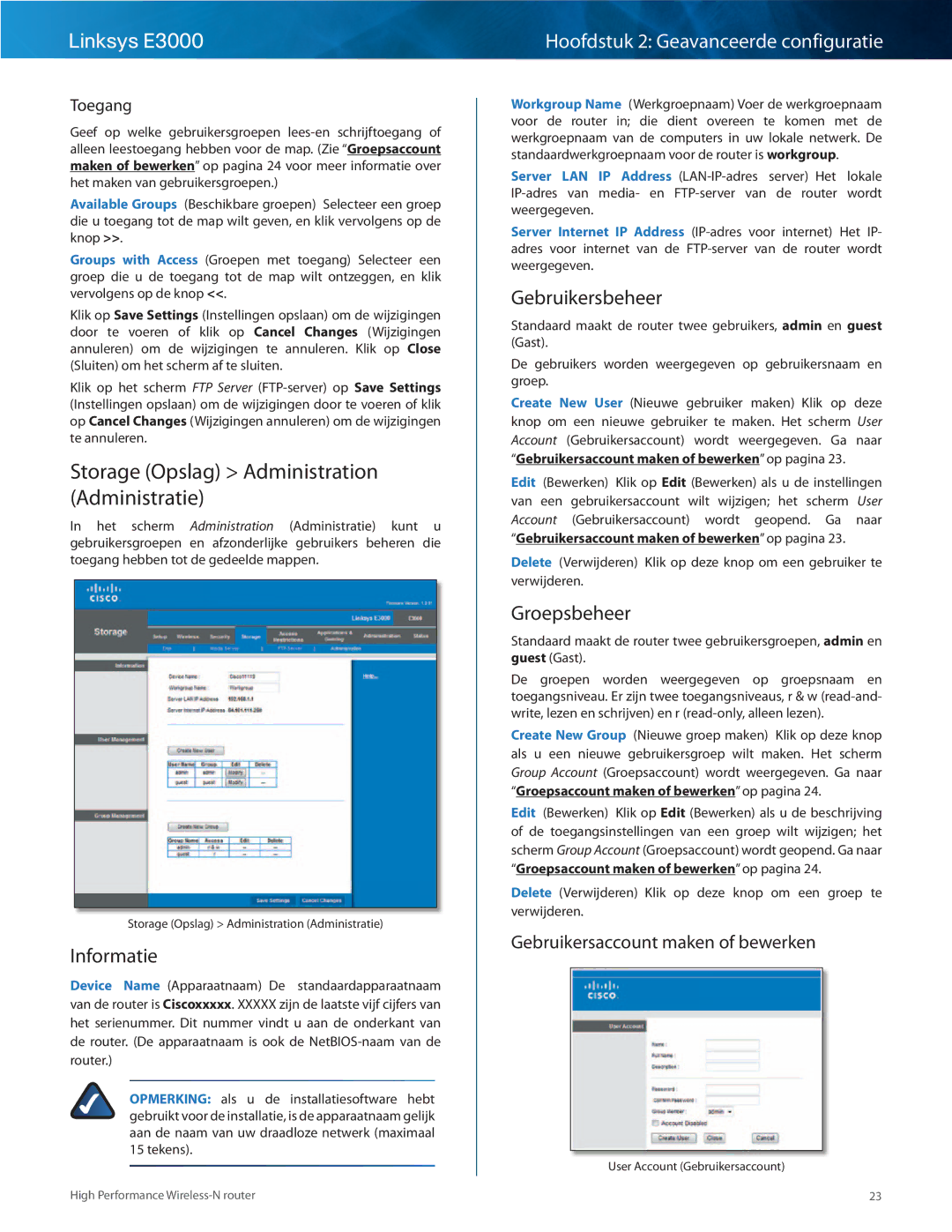Linksys E3000
Toegang
Geef op welke gebruikersgroepen
Available Groups (Beschikbare groepen) Selecteer een groep die u toegang tot de map wilt geven, en klik vervolgens op de knop >>..
Groups with Access (Groepen met toegang) Selecteer een groep die u de toegang tot de map wilt ontzeggen, en klik vervolgens op de knop <<..
Klik op Save Settings (Instellingen opslaan) om de wijzigingen door te voeren of klik op Cancel Changes (Wijzigingen annuleren) om de wijzigingen te annuleren.. Klik op Close (Sluiten) om het scherm af te sluiten..
Klik op het scherm FTP Server
Storage (Opslag) > Administration (Administratie)
In het scherm Administration (Administratie) kunt u gebruikersgroepen en afzonderlijke gebruikers beheren die toegang hebben tot de gedeelde mappen..
Storage (Opslag) > Administration (Administratie)
Informatie
Device Name (Apparaatnaam) De standaardapparaatnaam van de router is Ciscoxxxxx.. XXXXX zijn de laatste vijf cijfers van het serienummer.. Dit nummer vindt u aan de onderkant van de router.. (De apparaatnaam is ook de
OPMERKING: als u de installatiesoftware hebt gebruikt voor de installatie, is de apparaatnaam gelijk aan de naam van uw draadloze netwerk (maximaal 15 tekens)..
High Performance
Hoofdstuk 2: Geavanceerde configuratie
Workgroup Name (Werkgroepnaam) Voer de werkgroepnaam voor de router in; die dient overeen te komen met de werkgroepnaam van de computers in uw lokale netwerk.. De standaardwerkgroepnaam voor de router is workgroup..
Server LAN IP Address
Server Internet IP Address
Gebruikersbeheer
Standaard maakt de router twee gebruikers, admin en guest (Gast)..
De gebruikers worden weergegeven op gebruikersnaam en groep..
Create New User (Nieuwe gebruiker maken) Klik op deze knop om een nieuwe gebruiker te maken.. Het scherm User Account (Gebruikersaccount) wordt weergegeven.. Ga naar
“Gebruikersaccount maken of bewerken” op pagina 23..
Edit (Bewerken) Klik op Edit (Bewerken) als u de instellingen van een gebruikersaccount wilt wijzigen; het scherm User Account (Gebruikersaccount) wordt geopend.. Ga naar
“Gebruikersaccount maken of bewerken” op pagina 23..
Delete (Verwijderen) Klik op deze knop om een gebruiker te verwijderen..
Groepsbeheer
Standaard maakt de router twee gebruikersgroepen, admin en guest (Gast)..
De groepen worden weergegeven op groepsnaam en toegangsniveau.. Er zijn twee toegangsniveaus, r & w
Create New Group (Nieuwe groep maken) Klik op deze knop als u een nieuwe gebruikersgroep wilt maken.. Het scherm Group Account (Groepsaccount) wordt weergegeven.. Ga naar
“Groepsaccount maken of bewerken” op pagina 24..
Edit (Bewerken) Klik op Edit (Bewerken) als u de beschrijving of de toegangsinstellingen van een groep wilt wijzigen; het scherm Group Account (Groepsaccount) wordt geopend.. Ga naar
“Groepsaccount maken of bewerken” op pagina 24..
Delete (Verwijderen) Klik op deze knop om een groep te verwijderen..
Gebruikersaccount maken of bewerken
User Account (Gebruikersaccount)
23